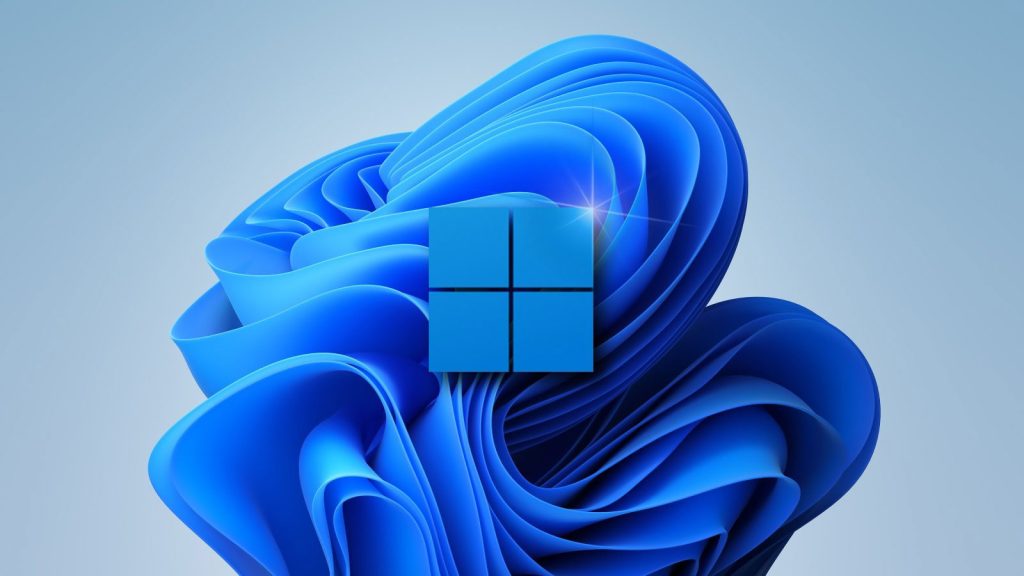ویژگی های جذاب ویندوز ۱۱ و عملکرد آنها
نسخه نهایی ویندوز ۱۱ دارای ویژگی های جدیدی است که تجربه کاربری و سهولت استفاده را بهبود می بخشد. در این مقاله به معرفی برخی از بهترین ویژگی های ویندوز ۱۱ می پردازیم.
نسخه نهایی ویندوز ۱۱ دارای ویژگی های جالب بسیاری است. صرف نظر از اینکه از رایانه خود در خانه یا سازمان استفاده می کنید، در این مقاله به معرفی ویژگی های جدید ویندوز ۱۱ می پردازیم که زندگی را بسیار آسان می کند. البته به خاطر داشته باشید که مایکروسافت نسخه های ویندوز ۱۱ را در چند فاز مختلف منتشر می کند. به همین دلیل است که دسترسی برای همه یکسان نیست. هر چه دستگاه شما قدیمی تر باشد، مدت بیشتری باید منتظر بروزرسانی باشید. در این مقاله به معرفی بهترین ویژگی های ویندوز ۱۱ و نحوه استفاده از آنها می پردازیم.
مایکروسافت استور جدید
ویندوز ۱۱ با نسخه جدیدی از برنامه مایکروسافت استور عرضه می شود که فرمت جدیدی برای نمایش برنامه ها، بازی ها و سرگرمی ها به شیوه ای جذاب دارد. همچنین استفاده از آن نسبت به نسخه قدیمیتر ویندوز ۱۰ آسانتر است. فروشگاه جدید مایکروسافت دارای ویژگیهایی مانند کنترل نوار کناری با پیوند جستجوی کتابخانه است که در بالا ظاهر میشود. همچنین گوشه های گرد اپلیکیشن ظاهر زیبایی به آن بخشیده است.
در ویندوز ۱۱ می توانید برنامه های اندروید را از طریق فروشگاه مایکروسافت نصب کنید. کاربران ویندوز سال ها به دنبال این تغییر بودند. پشتیبانی از اپلیکیشن های اندروید بخشی از نسخه اول ویندوز ۱۱ نیست و در ماه های آینده با نسخه بعدی منتشر خواهد شد.
اما شما می توانید تحت شرایط خاصی به برنامه های اندروید در ویندوز ۱۰ دسترسی داشته باشید (مثلاً اگر گوشی سامسونگ گلکسی دارید) و برای اولین بار، ویندوز ۱۱ به شما اجازه می دهد این برنامه ها را مستقیماً از رایانه شخصی خود دانلود کنید.
برنامه های اندروید در اپ استور جدید مایکروسافت
برنامه های اندروید در اپ استور جدید مایکروسافت از طریق فروشگاه App Amazon در دسترس خواهند بود. در نتیجه، برای دسترسی به نزدیک به ۵۰۰۰۰۰ برنامه، ابتدا باید اپ استور آمازون را دانلود کنید. این اپلیکیشن ها شامل دیزنی پلاس، تیک تاک، نتفلیکس، پینترست و اوبر هستند. البته شما نمی توانید به تمامی اپلیکیشن های اندروید در فروشگاه گوگل پلی دسترسی داشته باشید. در نتیجه، باید اپ استور آمازون را دانلود کرده و وارد آن شوید یا یک حساب کاربری آمازون بسازید. سپس میتوانید اپلیکیشنهای پولی یا رایگان را مانند هر پلتفرم دیگری جستجو کنید. برنامه های اندروید در نوار Start تعبیه شده و در نوار وظیفه با ویندوز خود ظاهر می شوند.
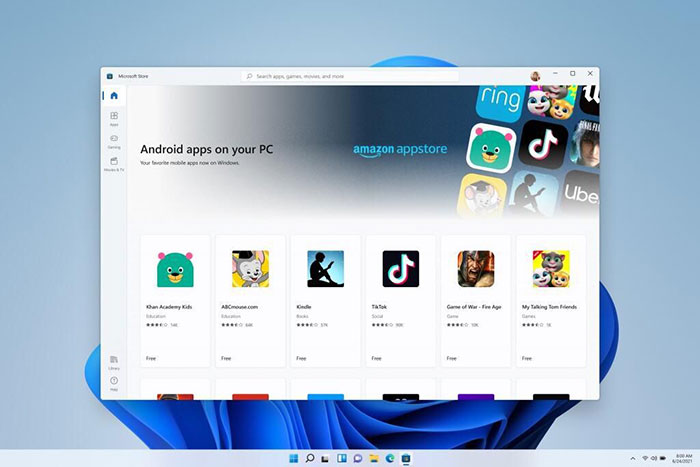
Settings
بدون شک اپلیکیشن Settings جان تازه ای به ویندوز ۱۱ بخشیده است و تغییر خوبی نسبت به ویندوز ۱۰ به حساب می آید.علاوه بر تم تمیز ویندوز ۱۱ و گوشه های گرد، نوار کناری جدیدی برای دسترسی بهتر دارد. برنامه تنظیمات جدید همچنین گزینه های بیشتری نسبت به آنچه قبلاً فقط در کنترل پنل پیدا می کردید دارد. مثل همیشه، می توانید تنظیمات را با فشار دادن کلید ترکیبی Windows + i باز کنید.
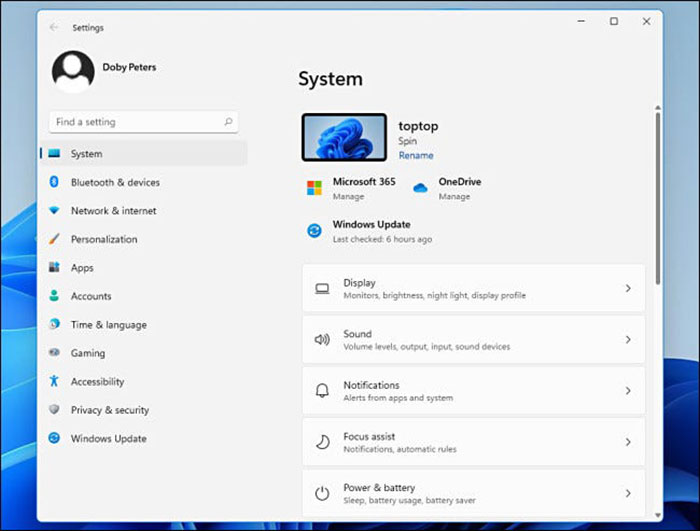
تم ها و والپیپرهای جدید
ویندوز ۱۱ مجموعه ای از تصاویر پس زمینه برای دسکتاپ دارد. هر یک از والپیپرها به موضوع متفاوتی گره خورده است که با هایلایت ها و رنگ های تیره ویندوز مطابقت دارد.
هنگام انتخاب تم ها (از طریق Settings> Personalizatoin> Themes)، می توانید با انتخاب تم های Windows Dark یا Light به سرعت بین حالت های تاریک و روشن جابجا شوید. پس زمینه مارپیچی محبوب ویندوز ۱۱ بر اساس انتخاب تم ها تغییر می کند. اگر از تم های داخلی ویندوز ۱۱ خسته شده اید، می توانید تم های پولی یا رایگان را از فروشگاه مایکروسافت دانلود کنید.
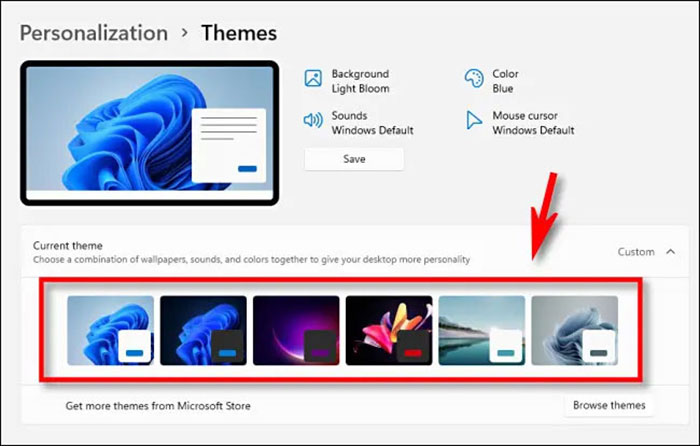
منوی تنظیمات سریع
برنامه تنظیمات تنها ویژگی مربوط به تنظیمات در ویندوز ۱۱ نیست. سیستم عامل جدید مایکروسافت دارای منویی به نام تنظیمات سریع است که در نوار وظیفه پنهان است. برای دسترسی به این منو، روی بخشی که نمادهای WiFi، بلندگو یا باتری در سمت راست نوار وظیفه قرار دارند، کلیک کنید.
هنگامی که پنجره تنظیمات سریع ظاهر می شود، می توانید از آن برای فعال یا غیرفعال کردن ویژگی هایی مانند بلوتوث، Wi-Fi، حالت هواپیما و غیره استفاده کنید. همچنین دسترسی سریع به نوار لغزنده صدا دارید و اگر با دستگاهی با صفحه نمایش متصل کار می کنید، کار با نوار لغزنده روشنایی بسیار آسان خواهد بود.
کنترل های Snap ویندوز
ویندوز ۱۱ دارای ویژگی Snap است که به طور خودکار پنجره ها را در قسمت های از پیش تعریف شده صفحه حرکت می دهد یا اندازه آن را تغییر می دهد. شما می توانید این منو را بر اساس شش قالب مختلف تنظیم کنید. ویندوز ۱۰ دارای ویژگی مشابه است، اما ویندوز ۱۱ فرمت های پیچیده تر و راهنمای بهتری دارد.
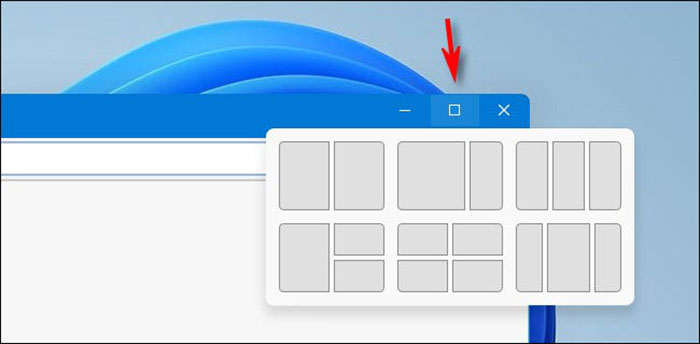
Snap Layouts
هنگام کار با مجموعه ای از ویندوزها، ویندوز ۱۱ قابلیت مرتب سازی آنها را در فرمت های مختلف بر روی صفحه نمایش می دهد و ویندوزها را در یک ترکیب خاص ذخیره می کند. هنگامی که یک پنجره را باز می کنید، یک دکمه مربع در سمت راست بالای تصویر بین نمادهای – (به حداقل رساندن) و متقاطع (X) خواهید دید. با نگه داشتن ماوس روی این دکمه می توانید گزینه های مختلف قالب پنجره را مشاهده کرده و قالب مورد نظر را انتخاب کنید.
Snap Groups
گروههای اسنپ مجموعهای از پنجرههای باز هستند که در Snap Layouts ذخیره میشوند و به راحتی از طریق نوار وظیفه قابل دسترسی هستند. در نتیجه می توانید آنها را به صورت گروهی به حداقل یا حداکثر برسانید. برای کار با Snap Groups، به مرورگر خود در نوار وظیفه بروید. گروه های مختلفی از وب سایت ها و برنامه ها ظاهر می شوند. روی گروه مورد نظر کلیک کنید.
تم های مایکروسافت
مایکروسافت پلتفرم چت تصویری مایکروسافت تیمز را مستقیماً در ویندوز ۱۱ تعبیه کرده است و استفاده روزانه از آن را آسان تر می کند. شما به راحتی می توانید در Windows، اندروید، مک یا iOS با دیگران ارتباط برقرار کنید.
اگر Teams را در نوار وظیفه پیدا نکردید، می توانید آن را جستجو کنید. برای اجرای ابزار چت روی نماد Teams کلیک کنید. به این ترتیب می توانید پیام، متن، تماس صوتی یا تصویری مخاطبین خود را پیدا کنید. همچنین روی Meet یا Chat کلیک کنید و مخاطب خود را انتخاب کنید. یا با کلیک بر روی کادر پایین صفحه چت، نسخه کامل مایکروسافت تیمز را باز کنید.
منوی ابزارک ها
مایکروسافت یک منوی ابزارک جدید در Windows ۱۱ دارد که پیش نمایش سریعی از پیش بینی های آب و هوا، قیمت سهام، امتیازات ورزشی، اخبار و موارد دیگر را ارائه می دهد. بخش اخبار ویجت بدون مشکل نیست. اما با گذشت زمان، نوار ویجت به یکی از جذابترین بخشهای Windows ۱۱ تبدیل میشود. اگر این منو را دوست ندارید، میتوانید آن را پنهان کنید. دکمه ای برای ابزارک ها در نوار وظیفه وجود دارد که با کلیک بر روی آن، پانلی در سمت چپ صفحه نمایش داده می شود که مجموعه ای از ویجت ها را نشان می دهد. همچنین می توانید این پنل را به صورت تمام صفحه مشاهده کنید.
دسکتاپ ها
Windows ۱۱ به شما این امکان را می دهد که دسکتاپ مجازی مجزا بسازید و آنها را با والپیپرهای مختلف شخصی سازی کنید. می توانید از دسکتاپ برای مواردی مانند استفاده شخصی، محل کار، مدرسه، بازی یا موارد دیگر استفاده کنید و به راحتی بین آنها حرکت کنید. این ویژگی مشابه ویژگی دسکتاپ مجازی macOS است.
جمع بندی
بنابراین در این مقاله در مورد ویژگی های جذاب Windows ۱۱ و عملکرد آنها صحبت کردیم و امیدواریم از مطالعه آن لذت ببرید.